通話を転送して、音声チャネルでユーザーと相談する
適用対象: Dynamics 365 Contact Center—埋め込み、Dynamics 365 Contact Center—スタンドアロン、Dynamics 365 Customer Service
通話を転送したり、他の顧客サービス担当者 (サービス担当者または担当者) やスーパーバイザーに相談して、顧客との通話中に発生する可能性のある質問について協力することができます。
通話コントロールに習熟するためには、エージェント ダッシュボードと通話コントロールの使用方法を理解する を参照してください。
前提条件
通話を転送し、別の サービス担当者 に問い合わせる設定は、管理者によって有効になっています。
通話を転送する
着信通話を受信すると、サービス担当者、キュー、公衆交換電話網 (PSTN) Teams ユーザー、または外部 PSTN 番号に通話を転送できます。 通話を転送すると、次のアクションが発生します。
- 顧客は自動で保留になります。 保留中は顧客のために音楽を再生します。
- デフォルトでは、セカンダリ サービス担当者 が転送された通話を受け入れると、顧客は自動的に保留から削除されます。 エージェントの転送が受け入れられた後、顧客の保留を解除する 設定が無効になっている場合、プライマリ サービス担当者 は顧客を手動で保留から削除する必要があります。
通話ウィンドウで 転送 を選択します。
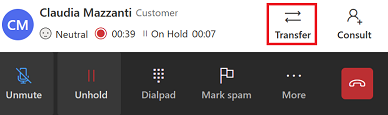
転送 ダイアログが表示されます。 キュー、Teams、テンキー の各タブが表示されます。
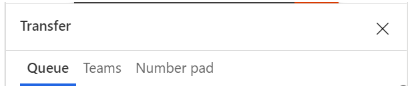
要件に基づいて、次のいずれかの手順を実行します。
キューに転送する: キュー を選択し、通話の転送先のキューを検索して、転送 を選択します。 顧客が保留状態になります。 転送された通話に応答した 担当者 がプライマリ 担当者になり、あなたはセカンダリになり、通話から削除されます。
ヒント
- サービス担当者がいないキューに通話を転送すると、アプリケーションは自動的に通話を終了し、ステータスを 終了 に設定します。
- インバウンドまたはアウトバウンド プロファイルにリンクされた電話番号から Copilot Studio エージェントのキューに通話を転送する場合、エージェントは顧客と話すことしかできず、通話を終了します。 エージェントは、Copilot Studioでエスカレーション トピックを設定した場合でも、通話を別のエージェントまたは外線番号に転送できません。
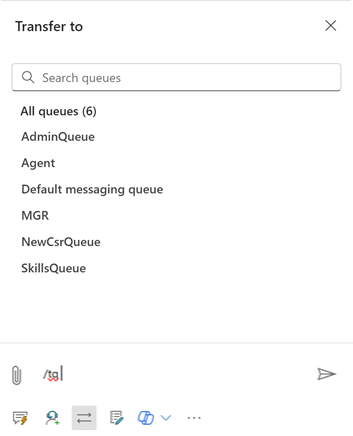
外部の PSTN 番号または Teams ユーザーに転送する: 数字パッド を選択します。 テンキーが表示されたら、顧客の市外局番またはリージョン コード、電話番号を入力し、電話 を選択して電話をかけます。
Teams ユーザーに転送: Teams を選択し、検索オプションを使用して Microsoft Teams ユーザーを検索します。 Microsoft Teams ユーザーの名前とライブ プレゼンスに基づいて、この結果をフィルター処理します。
転送とコンサルトの動作は、管理者が構成した音声チャネル エクスペリエンスによって異なります。
ヒント
Dynamics 365 コンタクト センターの組み込み型およびスタンドアロン型では、強化された音声オプションのみが利用可能です。
転送を開始すると、Teams ユーザーまたは外部番号のユーザーが通話を承諾または拒否するとすぐに、アプリケーションによって通話が終了します。 通話を終了するためにボタンを押す必要はありません。 通話を転送する前に、セカンダリ サービス担当者が通話に応答することを確認するには、コンサルティング オプションを使用してセカンダリ担当者と連携します。
顧客に転送メッセージが聞こえ、ブリッジ転送を使用する 設定に基づいて次のアクションが実行されます。
-
有効
- 顧客には保留音が聞こえます。
- 元の通話は継続されます。
- 外部ユーザーが通話に応答しない場合、顧客には通話が終了する前にシステム メッセージが再生されます。
- 外部ユーザーまたは Teams ユーザーが通話を終了すると、通話後のアンケートが顧客に送信されます。
-
Disabled
- 顧客は呼び出し音を聞きます。
- 元の通話が終了し、新しい通話が始まります。
- 外部ユーザーが通話を受け入れない場合、通話が終了する前に顧客にはメッセージが再生されません。
相談を使用して他のサービス担当者やスーパーバイザーと共同作業する
相談オプションを使用すると、別の 担当者、スーパーバイザー、または外部参加者 (PSTN 番号または Teams PSTN 番号) と共同作業を行うことができます。 チャット、電話相談、またはその両方を開始できます。
相談を開始すると、次のアクションが発生します。
- あなたは主要な担当者です。
- 同じキューまたは他のキュー内で相談する担当者を検索できます。 さらに、スキルに基づいてキュー内の担当者を フィルター できます。 アプリケーションには、選択した基準の全部または一部にスキルが一致する担当者が、名前と現在のプレゼンス ステータスとともに表示されます。
- 顧客は自動で保留になります。 保留中は顧客のために音楽を再生します。
- 招待されたコラボレーターが通話に参加すると、相談ロールが割り当てられます。 通話でのコンサルティングは、コラボレーターの利用可能なキャパシティには影響しません。
- プライマリ 担当者 は、顧客を手動で保留から解除する必要があります。 コンサルト中、プライマリ 担当者 は通話を新しい参加者に転送することを選択できます。
- プライマリ担当者または顧客が通話を終了すると、全員の通話が終了します。
- プライマリ 担当者 がブラウザを更新すると、プライマリ 担当者 が通話に戻るまで、すべての参加者が保留になります。
別のユーザーに相談する
通話ウィンドウで 相談 を選択します。
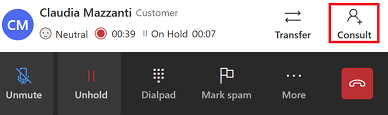
相談 ダイアログ ボックスが表示されます。 エージェント、Teams、そして 外部番号 タブが表示されます。
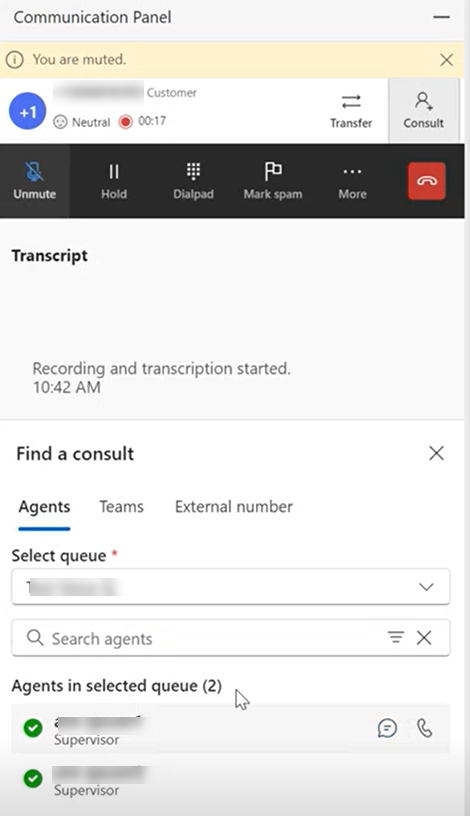
要件に基づいて、次のいずれかの手順を実行します。
内部エージェントやスーパーバイザーに相談する: エージェント を選択します。 社内のエージェントまたはスーパーバイザーと電話またはチャットでやり取りすることができます。 会話チャネルを選択して、コンサルティングを希望する担当者を検索します。
外部 PSTN 番号に相談する: テンキー を選択します。 テンキーが表示されたら、顧客の市外局番、電話番号を入力し、電話 を選択して電話をかけます。 既定では、コンサルテーションは非公開です。 プライマリ 担当者 が新しい参加者と話している間、顧客は待機状態になります。 また、保留を解除することで、顧客が積極的に会話に参加できる、公開 相談を使用することができます。
Teams ユーザーと相談する: Teams を選択して、検索オプションを使用して検索し、相談したい Microsoft Teams ユーザーを選択します。 詳細については、Microsoft Teams ユーザーとの音声コンサルティングを有効にするを参照してください。
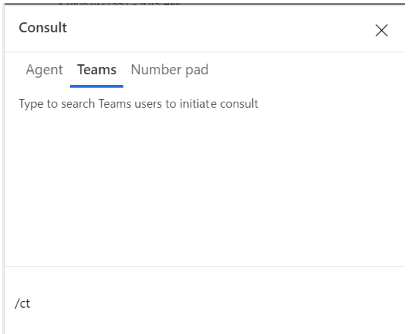
コンサルティングしてから転送: コンサルティングを開始したプライマリ担当者は、コンサルティングに関与する任意の参加者に通話を転送できます。 会話のコンサルティング 担当者 に会話を転送するには、次の手順を実行します。
- コンサルティングが外部参加者 (PSTN または Teams ユーザー) との場合は、通話ウィンドウの上部にある外部電話番号または Teams ユーザー名の横にある 転送 を選択します。 管理者が ブリッジ転送を使用するを有効にしていない場合、外部ユーザーは顧客から新しい通話要求を受信し、顧客には転送中であることを示すメッセージが再生され、呼び出し音が鳴ります。 管理者が ブリッジ転送を使用するを有効にしている場合、現在の通話は外部ユーザーと顧客の間で続行され、元の担当者は通話からドロップされます。
- コンサルティングが内部の担当者またはスーパーバイザーとの場合は、通話コントロールで 転送 を選択します。 アプリケーションは エージェント タブに、コンサルティングの担当者またはスーパーバイザーが表示されます。
コンサルト中の Teams ユーザーとの会話の通話記録とトランスクリプトは、レポートとコンプライアンスのためにアプリケーションに保存されます。